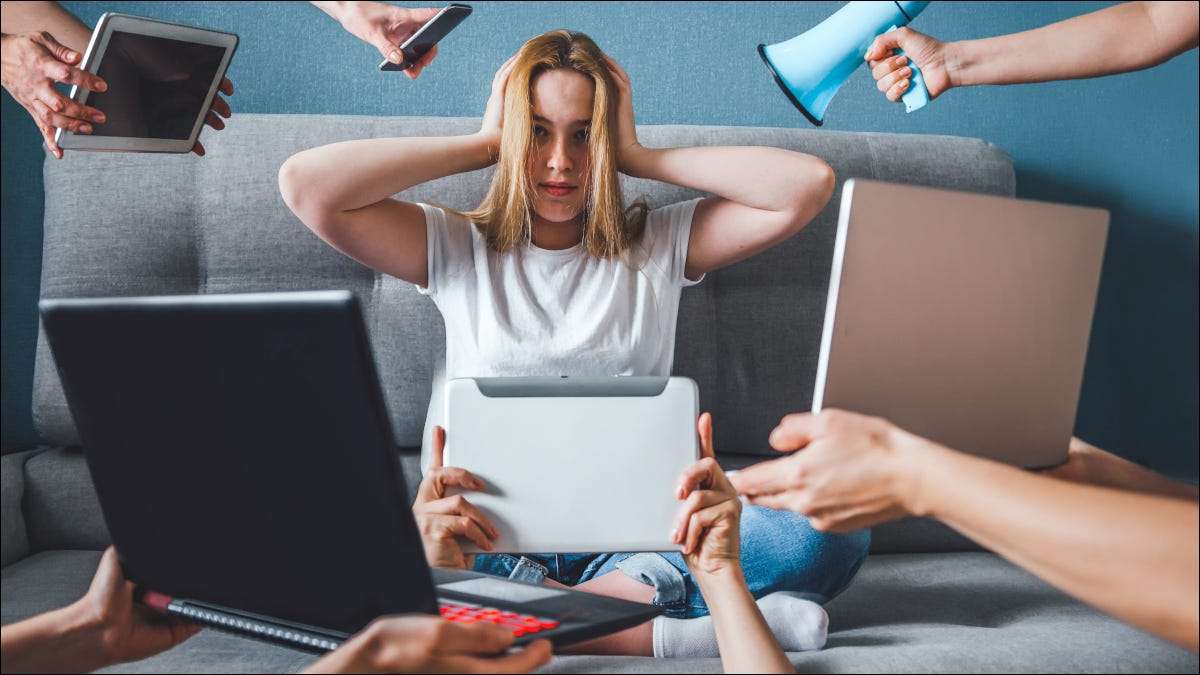Minecraft הוא משחק פנטסטי, ויש לו את אחת הקהילות הגדולות ביותר בתולדות המשחקים. מה אם אתה רוצה להוסיף קצת כשרון אישי למשחק שלך, אבל אתה לא גרפיקה? כך להשתמש בדיפוזיה יציבה כדי ליצור טקסטורות עבור Minecraft.
כל מה שאתה צריך כדי להתחיל
צור תיקיה כדי להחזיק את המרקמים שלך
התחל לייצר מרקמים עם דיפוזיה יציבה
הפיכת המרקמים לחבילת משאבים עבור Minecraft
כל מה שאתה צריך כדי להתחיל
יש חבורה של תוכניות שתצטרך לפני שתוכל להתחיל. כולם בחינם (או שיש להם אלטרנטיבות בחינם), למעט Minecraft עצמה.
- א Java Minecraft הַתקָנָה
- 7-ZIP - ווינראר , או אחר תוכנית ארכיב קבצים זה יכול חלץ נכסים מקבצי צנצנת
- GIMP - Paint.net , פוטושופ, או תוכנית עריכת תמונות אחרת לבחירתך
- דיפוזיה יציבה, רצוי עם GUI
- א עורך טקסט רגיל , באופן אידיאלי משהו כמו אָטוֹם אוֹ קוד Visual Studio , אבל גם פנקס פנקס עובד
אם אתה רוצה לעקוב בדיוק עם מה שאנחנו עושים, הנה הרשימה המדויקת של הדברים שנשתמש בהם במדריך זה:
- Java minecraft גרסה 1.19.2
- 7-ZIP
- GIMP
- דיפוזיה יציבה עם GUI
- קוד Visual Studio (VSCODE)
אם אתה לא מתכוון להשתמש בכל אותה תוכנה, נניח אם אתה מעדיף אטום על פני VSCODE, זה לא אמור להיות חשוב במיוחד. לכל תוכנית המופיעה יש את כל הפונקציונליות הדרושה.
וודא שאתה מפעיל את Minecraft לפחות פעם אחת לאחר שתוריד ותתקין אותו. המשגר מוריד קבצים נוספים בפעם הראשונה שהמשחק מופעל.
לאחר שעשית את כל זה, אנו מוכנים להתחיל לייצר טקסטורות.
צור תיקיה כדי להחזיק את המרקמים שלך
אתה צריך ליצור תיקיה שתחזיק את כל המרקמים שאתה יוצר - אנו שמים את שלנו ממש באמצע שולחן העבודה שלנו שם היא לא הולכת לאיבוד. לחץ באמצעות לחצן העכבר הימני על שולחן העבודה, עכבר מעל "חדש", ואז לחץ על "תיקיה". קראנו לשלנו "htgexampletextures" מכיוון שקל לזכור.
חבילות טקסטורה של Minecraft - או חבילות משאבים, כפי שהמשחק מכנה אותן - צריכות לכבד את היררכיית התיקיות המקורית של נכסי המשחק. אנו נראה לך מה זה אומר.
נווט למקום בו התקנת Minecraft. זה נמצא ב "C: \ משתמשים \ (שם המשתמש שלך) \ AppData \ Roading \ .Minecraft "כברירת מחדל.

לחץ פעמיים על התיקיה "גרסאות", פתח את תיקית המשנה "1.19.2", ואז לחץ באמצעות לחצן העכבר הימני על "1.19.2.json" ופתח את הארכיון עם Z-ZIP.


פתח את "נכסים \ minecraft \ Textures \ Block." זה המקום בו מאוחסנים מרבית המרקמים לגושי משחק - דברים כמו אבן, אבן מרוצפת, קליפת עץ, פרחים, כל העפרות והאבני חן, והכל כזה.

שימו לב לנתיב הקובץ בחלקו העליון, מסומן "1." Minecraft יחפש מרקמים מסוימים, כמו "Diamond_ore.png", במיקום זה. המשמעות היא כאשר אנו רוצים להחליף אותו במרקם שלנו, עלינו להשתמש באותו מבנה תיקיות, או בהיררכיית התיקיות, שהמשחק משתמש כברירת מחדל.
חזרו לתיקיית חבילת המרקם בשולחן העבודה ופתחו אותה. צור תיקיה חדשה בשם "נכסים" בתיקיית חבילת המרקם. ואז צור תיקיה נוספת בשם "Minecraft" בתוך תיקיית הנכסים. חזור על התהליך הזה לתיקיות "מרקמים" ו"חסום ". כשתסיים, זה אמור להיראות כך:

התחל לייצר מרקמים עם דיפוזיה יציבה
דיפוזיה יציבה טובה לייצור כל מיני תמונות. מסתבר שעם ההנחיה הנכונה, אתה יכול גם לגרום לה ליצור את סוג התמונות השטוחות שעובדות היטב עבור מרקמי משחק.
קָשׁוּר: כיצד להריץ דיפוזיה יציבה באופן מקומי עם GUI ב- Windows
השתמשנו בהנחיה המפורטת להלן כדי ליצור את מרקמי הבסיס שלנו, אך אתה יכול לתבל אותה מעט אם אתה רוצה. אם אתה רוצה חבילת מרקם פסיכדלית פרועה ופסיכדלית בה הכל עשוי מעיניים, ובכן, יותר כוח לך. שלנו מכוון להיות למראה מציאותי למדי.
אנחנו לא בונים חבילת מרקם מקיפה שתחליף כל מרקם. אנו הולכים להחליף קומץ מרקמים כדי להמחיש כיצד תוכלו לגשת לזה:
נתחיל באבן מכיוון שהיא תיווצר גם את הבסיס של כל העפרות. ההנחיה הספציפית הייתה:
משטח סלע חלק, צילומי מאגר, מרקם משחק, נכס משחק, פוטוריאליסטי, צילום, 8K UHD
ו השתמשנו בשיטת הדגימה של PLMS עם 50 שלבי דגימה, שמרנו על ערך CFG המוגדר כברירת מחדל של 7, והפקנו תמונות בקבוצות של 10. כנראה שתעשו את אותו הדבר - דיפוזיה יציבה היא טובה, אך היא לא מושלמת. תרצו מספר תמונות כדי שתוכלו לבחור אחת שתרצו. קיבלנו תוצאות הגונות בריצה הראשונה שלנו.

התוצאה הראשונה בפינה השמאלית העליונה נראית טובה, אז אנו נבחר את זה. בחר אותו מהמרקמים המוצגים ולחץ על "שמור." פונקציית השמירה רושמת את כל המשתנים הדרושים כדי ליצור מחדש את התמונות הספציפיות הללו שוב. ככה, אם קורה משהו ואתה מאבד את המרקם שלך במקרה, אתה תמיד יכול ליצור אותו שוב.

הצביעה מאפשרת לך לייצר מחדש באופן סלקטיבי חלקים מסוימים של תמונה על בסיס הנחיה חדשה. אנו נשתמש בו כדי ליצור את גרסאות העפרות של מרקם אבן הבסיס שלנו.
ל- Inpaint יש הרבה מאותן הגדרות כמו TXT2IMG. אנו הולכים לשמור על CFG ב 7, להשתמש בשיטת הדגימה "DDIM" עם 50 שלבי דגימה. לוודא "תוכן רעול פנים" מוגדר כ"רעש סמוי "וכי" מצב מיסוך "מוגדר כ"מסווה בצבוע".
כעת, לאחר שדיברנו על הגדרות, בואו נעשה עפרות יהלומים. אנו נשתמש
יהלומים כחולים משושה משובצים באבן, פוטוריאליסטית, תוססת
להנחיה שלנו. ואז פשוט קח את הסמן שלך, צייר איפה שאתה רוצה שהיהלומים יופיעו על פני האבן. האזור שבחרת יהיה מוסווה בכל השחור.

לאחר שתסיים מיסוך, לחץ על "צור." אנחנו הולכים עם התוצאה התחתונה הבינונית.

לחץ שוב על "שמור" כדי לוודא שלא תאבד תוצאות שאתה אוהב.
חזור על תהליך זה עבור כמה שיותר עפרות או חסימות שאתה רוצה להחליף. אנו מחליפים עצי אלון, אבן, עפרות יהלום ועפר. להלן בחירות המרקם הסופיות שעשינו להלן:

הפיכת המרקמים לחבילת משאבים עבור Minecraft
לאחר שיצרת את כל המרקמים שאתה רוצה, העביר אותם מתיקיית הפלט של דיפוזיה יציבה לתיקיית "בלוק" בתיקיית חבילת המרקם בשולחן העבודה שלך. תיקיית פלט הדיפוזיה היציבה המוגדרת כברירת מחדל ממוקמת ב "C: \ Stable-Diffusion-Webui-Master \ Outsts \" במחשב שלך. ישנן שתי תיקיות חשובות: TXT2IMG ו- IMG2IMG. כל מה שתפיק עם הפקודה רק יהיה ב- TXT2IMG, בעוד שכל מה שתציר יהיה ב- IMG2IMG.
יש לשנות את שמו של כל מרקם שאתה מעביר המתאים למרקם שברצונך להחליף. לדוגמה, מרקם האבן מקבל את שמו של "Stone.Png".
אנחנו גם צריכים להגדיל את התמונות האלה מעט מכיוון שהן כרגע קצת גדולות. לחץ באמצעות לחצן העכבר הימני על המרקם שלך, עכבר מעל "פתוח עם", ובחר GIMP. תן ל- GIMP שנייה להפעלה ולייבא את המרקם שלך, לחץ על "תמונה" בשורת התפריטים בחלקו העליון, ובחר "תמונה בקנה מידה".

אתה יכול להגדיל את זה ככל שתרצה - ברירת המחדל של Minecraft היא 16 × 16 פיקסלים - אך אנו נלך רק ל 128 × 128 כדי לשמור על הפרטים. הזן את הממדים שאתה רוצה ולחץ על "סולם".

תבחין מייד שהתמונה שלך קטנה בהרבה ממה שהייתה קודם. לחץ על "קובץ" בפינה השמאלית העליונה ולחץ על "Overwrite Stone.png."

חזור על התהליך עבור כל המרקמים שברצונך להחליף.
החלק הקשה נגמר. הדבר האחרון שעלינו לעשות הוא ליצור קובץ שאומר למשחק שהתמונות שאנו מספקים ישמשו כחבילת משאבים של Minecraft. לחץ באמצעות לחצן העכבר הימני על שטח ריק, עכבר מעל "חדש", ואז לחץ על "מסמך טקסט." מיד תוכל להקליד שם. עבור לסוף הקו - מעבר לתוסף הקובץ ".txt" - ונקה את כל העניין ואז הזן:

ואז לחץ על מקש Enter. תקבל אזהרה על כך. בדרך כלל האזהרה נכונה; שינוי שם של תוספי קבצים באקראי הוא תרגול רע. עם זאת, במקרה זה זה לא משנה. פשוט לחץ על "כן."

כמובן של- Windows אין שום מושג מה קובץ ".mcmeta" אלא אם כן התנתקת עם קבצי Minecraft לפני כן, כך שהוא לא יידע כיצד לפתוח אותו. לחץ פעמיים על קובץ ".mcmeta" ופתח אותו עם קוד Visual Studio, או כל עורך טקסטים שבחרת.

פתח את קובץ ה- MCMETA והדבק את התוכן הבא ב:
ה
"pack_format:": 9,
הקו הוא משמעותי. זה מאפשר ל- Minecraft לדעת לאיזו גרסה של המשחק מיועדת חבילת המשאבים שלך. להלן תרשים שימושי אם אתה שונה גרסה אחרת של Minecraft:
לאחר הדבקת הקווים הנדרשים, לחץ על Ctrl+S או לחץ על קובץ & gt; שמור בפינה השמאלית העליונה. סיימת לערוך את הקובץ, אז סגור את עורך הטקסטים שלך.
בחר הן "Pack.mcmeta" וגם את תיקיית "נכסים", לחץ באמצעות לחצן העכבר הימני על אחד מהם, עכבר מעל 7-zip ולחץ על "הוסף ל- YourFolderName.zip." אל תוסיף אותו בטעות לקובץ ".7Z".

קָשׁוּר: כיצד לנקות את תפריט ההקשר המבולגן שלך
העתק והדבק את קובץ ה- zip שיצרת זה עתה בתיקיית חבילת המשאבים של Minecraft. כברירת מחדל, הוא ממוקם ב- "C: \ משתמשים \ (שם המשתמש שלך) \ AppData \ Roading \ .Minecraft \ Resourcepacks " - אם כי זה יכול להיות שונה אם התקנת אותו במקום אחר.
אתה טוב ללכת. הפעל את Minecraft, ואז עבור ל- Options & GT; חבילות משאבים ובחרו את החבילה שעשיתם זה עתה.

כשאתה נטען לעולם כלשהו, המרקמים שלך יחליפו את מרקמי הווניל המתאימים. הנה הם, ממש ברציפות:

דיפוזיה יציבה מנותקת את הזמן הנדרש כדי ליצור מרקם חדש מאוד, גם אם אתה צריך לעשות מעט תיקון על כמה מרקמים.
לדוגמה, מרקם בסיס האבן שלנו מעט חשוך. אתה יכול בקלות לתקן משהו כזה על ידי ייבוא אותו ל- GIMP או Photoshop ולהבהיר אותו מעט. נוכל ליצור במהירות גרסת אלון כהה על ידי כניסה ל- GIMP ולהפיל מעט את השיאים על מרקם האלון שכבר יצרנו. זה לא לוקח יותר מכמה דקות - לכל היותר - ברגע שנוח לך להשתמש בעורך תמונות.
ישויות קשה יותר להגדרה בגלל הגיאומטריות המורכבות יותר שלהם. עם זאת, ניתן להשתמש בקלות דיפוזיה יציבה לייצור פרווה, מתכות, מרקמי עץ, מרקמי עור ובעצם כל דבר אחר שאתה צריך. הקושי הנוסף הוא UV לפרוק את המרקמים, ולכן הם מיושמים כראוי על הדגמים.
וזו רק ההתחלה. מאמצי הקהילה כבר הובילו ליצירת כלים שיכולים השתמש ב- AI כדי ליצור מרקמים חלקים חדשים לפי דרישה בבלנדר ו אין לדעת בוודאות מה העתיד של אמנות שנוצר על ידי AI ייראה כמו, אבל קהילת Modding ו- DIY בהחלט ימשיכו לעשות איתו דברים יוצאי דופן.
- › Microsoft Edge זוכה לצ'אט AI ומראה חדש ב- Windows
- › Wyze נופל, זה לא רק אתה
- › Bose QuiteCcomfort אוזניות 2 סקירה: צעד קדימה לביטול רעש אודיו
- › ה- OnePlus 11 כאן, אבל עם התחלה גסה
- › הפסיקו להשתמש במקלדת ובעכבר שהגיעו עם המחשב האישי שלכם
- › למכשיר הבית החכם הבא שלך עשוי להיות 5G